Alternativa metoder för notinmatning
Komma åt olika inmatningsmetoder
Förutom standardmetoden ton för ton finns flera andra metoder för att mata in notation i MuseScore.
För att öppna dessa alternativa inmatningsmetoder:
- Klicka och håll knappen Notinmatning i verktygsfältet notinmatning.
- Välj en av de tillgängliga notinmatningsmetoderna
Keyboardanvändare kan nå knappen notinmatning genom att trycka Shift+Tab eller Shift+F6 några gånger från partituret. Skärmläsare kommer att säga något i stil med "Notinmatning: standard (ton för ton)". Tryck Mellanslag på den knappen för att öppna en meny som innehåller alla tillgängliga inmatninsmetoder.
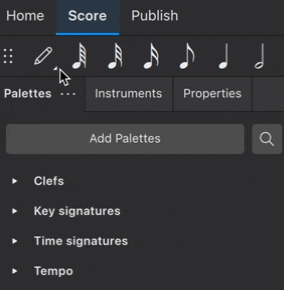
Varje inmatningsläge kan också aktiveras direkt med hjälp av en tilldelad genväg (Se Tangentbordsgenvägar/Kortkommandon för att lära dig hur man tilldelar genvägar).
Notera att den valda inmatningsmetoden kvarstår även när du lämnar inmatningsläget och kommer att fortsätta vara aktivt nästa gång du går in i inmatningsläget. Så om du byter till Ändra tonhöjd för en passage, se till att byta tillbaks till Ton för ton när du är färdig.
Endast rytm
Endast rytm låter dig mata in notvärdena med en enda tangenttryckning. Detta är särskilt hjälpsamt för slagverk utan tonhöjd som bara använder ett ljud. Dessutom kan du kombinera Endast rytm med Ändra tonhöjd för ett effektivt arbetsflöde i vissa lägen.
- Välj din startpunkt i partituret.
- Välj Endast rytm som beskrivet ovan.
- Välj en notlängd från verktygsraden eller använd 1-9 på keyboarden för att lägga till en not med valt notvärde.
- Lägg till ett punkterad notvärde genom att trycka på . och välja/skriva önskat notvärde. I detta läge slås punkteringen av/på för alla notvärden som matas in hädanefter. Det är värt att notera att punktering måste aktiveras innan notvärdet matas in, och inte efteråt.
- Mata in pauser genom att kllicka på paus-ikonen i verktygsfältet och välja/skriva önskat notvärde. När notvärdet redan är valt (från noten som senast matade in) matas paus så kommer tangenten 0 att mata in en paus. Klicka på paus-knappen för att återgå till att mata in noter.
- Fortsätt att trycka notvärdestangenter för att mata in noter med valda notvärden.
Som standard skrivs noter på notsystemets mittersta linje. Du kan använda piltangenterna för att ändra tonhöjden på noten du precis matat in, och hädanefter kommer noter som matas in använda den tonhöjden. Du kan också använda läget Re-pitch mode för att snabbt mata in tonhöjder för en passage efter att du matat in rytmen.
Ändra tonhöjd
Metoden Ändra tonhöjd låter dig ändra tonhöjd på en sekvens noter medan notvärdena förblir oförändrade.
- Välj din startpunkt i partituret.
- Välj metoden Ändra tonhöjd som beskrivet ovan, eller använd genvägen Ctrl+Shift+I (Mac: Cmd+Shift+I).
- Mata in tonhöjd med datorns keyboard, en MIDI-keyboard eller det virtuella pianoklaviaturen. Notera att du inte kan använda musen för att mata in toner i läget Ändra tonhöjd.
Metoden Ändra tonhöjd kan vara ett extremt effektivt sätt att mata in musik med repeterade rytmmönster. Klipp och klistra helt enkelt en befintlig passage som använder samma rytm som din nya passage, och använd sedan läget ändra tonhöjd för att ändra tonhöjden. Samma teknik kan användas för att mata in flera instrument- eller sångstämor som delar samma rytm men har olika tonhöjder.
Realtid
Inmatningsmetoden realtid låter dig helt enkelt spela stycket på en MIDI-keyboard (eller MuseScores virtuella pianoklaviatur) och få notationen tillagd åt dig. Du ska dock vara medveten om följande begränsningar som gäller just nu:
- Du måste förinställa det kortaste notvärde du önskar använda.
- Du kan inte mata in trioler, kvintoler (etc.) i läget Realtid.
- Du måste mata in noter på ett enda notsystem och i en enda stämma, precis som med andra inmatningsmetoder.
- Det är inte möjligt att använda datorns tangentbord för Realtids-inmatning.
Dessa begränsningar betyder att MuseScore behöver gissa mycket lite när det räknar ut hur din inmatning borde noteras, vilket hjälper till att hålla dessa metoder exakta.
Realtid (metronom)
Med metoden Realtid (metronom) spelar du ett fast tempo indikerat av ett metronomklick. Du kan justera tempot genom att justera fördröjningen mellan klick från menyn: Redigera→Inställningar...→Notinmatning (Mac: MuseScore→Inställningar...→Notinmatning).
- Välj din startposition i partituret.
- Välj metoden Realtid (metronom) som beskrivet ovan.
- Välj en notlängd från verktygsfältet som ska motsvara metronomklicket.
- Tryck och håll en MIDI-tangent eller en tangent på den virtuella klaviaturen för att mata in den valda notlängden.
- Lyssna till metronomens klick—för varje klick ökat noten med den valda tonlängden.
- Släpp tangenten när tonen har nått den önskade längden.
Partituret slutar stega framåt så snart du släpper tangenten. Om du vill att partituret ska fortsätta stega—vilket är nödvändigt för att mata in pauser—då kan du använda genvägen Avancera i realtid för att starta metronomen. Samma åtgärd stoppar metronomen igen.
Realtid (fotpedal)
Med metoden Realtid (fotpedal) indikerar du ditt inmatningstempo genom att knacka på en tangent eller pedal. Du kan spela vilken hastighet du vill, och den behöver inte vara konstant. Standardknappen för att sätta tempo (kallad "Avancera i realtid") är Enter vid nummertangenterna (Mac: Fn+Return) men det rekommenderas starkt att du byter ut detta mot en MIDI-tangent eller MIDI-pedal (se nedan
- Välj din startposition i partituret.
- Välj metoden Realtid (fotpedal) som beskrivet ovan.
- Välj ett notvärde från verktygsraden för att representera metronomens klick.
- Tryck och håll en MIDI-tangent eller en tangent på den virtuella keyboarden.
- Tryck på genvägen "Avancera i realtid" och för varje gång växer notvärdet med det valda notvärdet.
- Släpp tonen när den har uppnått önskad längd.
Genvägen Avancera i realtid
Genvägen Avancera i realtid används för att starta metronomen med metoden Realtid (metronom) eller knacka slagen med metoden Realtid (fotpedal). Den kallas Avancera i realtid eftersom den flyttar inmatningspositionen framåt, eller "avancerar", genom partituret.
Standardtangenten för Avancera i realtid är Enter bland siffertangenterna (Mac: Fn+Return) men det rekommenderas starkt att du tilldelar detta till en MIDI-tangent eller MIDI-pedal via MuseScore's MIDI-fjärrenhet. MIDI-fjärrenheten kan nås via menyn: Redigera→Inställningar...→MIDI mapping (Mac: MuseScore→Inställningar...→MIDI mapping).
Alternativt, om du har en USB-pedal eller datorpedal som kan simulera MIDI-knappar så kan du ställa in den att simulera Enter bland siffertangenterna.
Infoga
Metoden Infoga låter dig infoga och radera noter och pauser inom takter och automatiskt flytta efterföljande noter framåt eller bakåt inom takten. taktlängd uppdateras automatiskt när du fortsätter.
För att infoga en not:
- Välj din startpunkt i partituret.
- Välj metoden Infoga som beskrivet ovan.
- Mata in en not eller paus som du hade gjort i läget Stegvis takt. Varje not infogas innan aktuell markörposition, och taktens längd ökar för att kompensera.
När noterna matas in kommer de att placeras för det valda startelementet, som kommer att markeras med en blå fyrkantig markör. Startelementet och alla noter och pauser som kan föregå den inom samma takt kommer att flyttas framåt. Du kan flytta inmatningspunkten framåt och bakåt med piltangenterna → eller ←, och den nya inmatningspunkten kommer att markeras.
Alternativt, om du bara har en eller ett par toner att mata in, så kan du göra det med standardmetoden Ton för ton. Tryck Ctrl+Shift (Mac: Cmd+Shift) medan du lägger till noten med musen eller keyboardgenvägarna (A-G).
För att mata in en paus, infoga först en ton med önskat notvärde och tryck på Delete.
För att radera en ton eller paus, använd genvägen Ctrl+Shift+Delete. Taktens längd minskas för att kompensera. Genvägen fungerar med metoderna Ton för ton och Infoga.
Eftersom inmatningar av toner kan leda till att taktens längd ökar eller minskar bortom vad som medges av taktarten kan ett litet "+" eller "-" dyka upp ovanför takten när det händer.